[観測] 画面で検索クエリを実行し、関心のあるデータ セットを取得すると、結果が表形式で表示されます。
表示するオプションは次のとおりです。
- 表の右上にある [エクスポート] ボタンをクリックして、このデータをエクスポートします。
- グループ化の基準と表示方法の説明に従って結果をグループ化して表示します。
- ほとんどの列ヘッダーの横にある並べ替えキャレットを使用して表を並べ替えます。
- 表の左下にある [表の構成] ボタンをクリックして、表示する列をカスタマイズします。
ヒント:
[表の構成] 機能を使用して、デフォルトで表示されない列(
[ATT&CK TECHNIQUE] など)を追加できます。
観測のプロセスとそのすべてのイベントを表示するには、行の右側にある [プロセス解析] ![[プロセス解析] アイコン](images/GUID-6A4DE16B-B4AC-4162-A16C-26B97CDC942A-low.png) アイコンをクリックします。[プロセス解析] 画面での XDR データの確認とプロセス解析を参照してください。
アイコンをクリックします。[プロセス解析] 画面での XDR データの確認とプロセス解析を参照してください。
イベントに関するその他の詳細を表示するには、行の右側にある  をクリックします。詳細のサマリが表示されます。任意のセクションで [すべて表示] をクリックすると、そのカテゴリのすべての詳細が表示されます。例:
をクリックします。詳細のサマリが表示されます。任意のセクションで [すべて表示] をクリックすると、そのカテゴリのすべての詳細が表示されます。例:
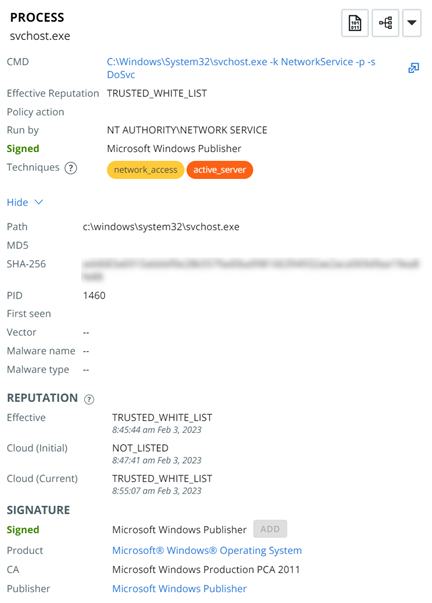
このパネルから、イベントのバイナリの詳細を表示したり、[プロセス解析] 画面を開いたり、イベントに対してアクションを実行したりできます。
実行可能ファイルで使用可能なアクションは次のとおりです。
- 承認リストからハッシュを削除または禁止リストからハッシュを削除
- 禁止リストにハッシュを追加または承認リストにハッシュを追加
- アップロードをリクエスト
- VirusTotal で検索
- アプリケーションを削除
デバイスで使用可能なアクションは次のとおりです。
- バイパスを有効化
- アセットの隔離
- ライブ状態に移行
注: 検索クエリの作成については、製品内の『
検索ガイド』を参照してください。